制作u盘启动盘教程
1、概述。此方法将创建可引导的USB驱动器,而且不使用任何软件。我们将使用命令提示符创建可引导的USB驱动器,一步一步制作USB启动盘作为Windows安装介质。在这过程中您需要将操作系统光盘(或ISO文件)中的内容复制到U盘上以创建便携式安装驱动器。
2、打开命令提示符。您将需要以管理员身份运行命令提示符。 不同Windows系统打开命令提示符方法不一样。
(1)Windows10和Windows8:按Windows键+X,打开Win+X菜单,然后从菜单中选择“命令提示符(管理员)”。
(2)其他Windows系统:转到“开始-附件-命令提示符”,右键单击“命令提示符”,然后选择以管理员身份运行。
3、打开磁盘管理工具。 通过输入命令“diskpart”(不带引号)来打开。

4、显示连接的磁盘。 键入命令 list disk以显示连接到计算机的所有驱动器的列表。 您的USB驱动器也应列在这里。记下您的USB驱动器旁边的数字。

5、选择USB驱动器。输入命令select disk#,将“#”替换为上一步的编号。
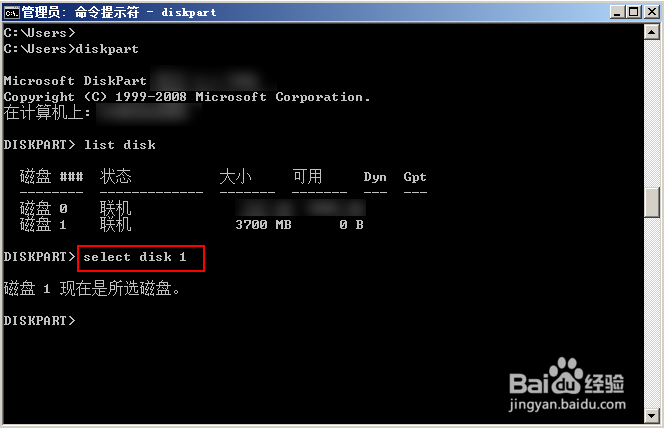
6、清除U盘数据。输入clean命令清除所有数据。
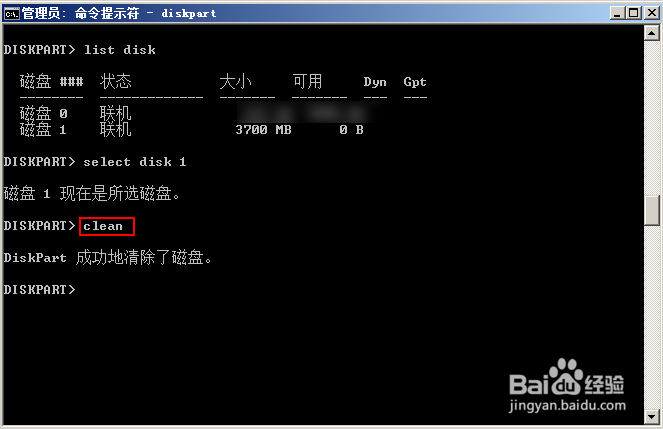
7、创建一个可引导分区。一旦USB驱动器清除完成,请键入create partition primary。你会看到一条消息说操作是成功的。

8、选择新分区。输入命令select partition 1,然后按Enter键。收到消息后,键入active并按Enter键,这将激活分区。

9、格式化USB驱动器。输入命令 format fs=fat32 quick或format fs=ntfs quick。当您按Enter键,程序开始工作,并且将以百分比显示进度。注意:如果你的服务器平台支持统一可扩展固件接口 (UEFI),则应将 U 盘格式化为 FAT32,而非 NTFS。若要将分区格式化为 FAT32,请键入 format fs=fat32 quick,然后单击 Enter。

10、为USB分配驱动器盘符。输入命令assign给USB驱动器分配盘符。键入exit以结束磁盘管理工具。

11、复制操作系统。现在您可以复制要安装的操作系统的安装文件到U盘。要从可引导的USB驱动器安装Windows,我们需将操作系统光盘(或ISO文件)中包含的整个安装文件复制到U盘。如果是“ISO文件”您可以用解压软件把它解压缩或用软件打开它,这样就可以把它里面的整个安装文件复制出来了。

1、概述。有很多ISO到USB的工具,我们将使用工具将Windows刻录到USB驱动器。这里我仅介绍UltraISO工具。
2、下载安装UltraISO。下载并且安装UltraISO工具。安装完以后打开它,使用试用版本就行了。
3、打开ISO文件。插入U盘,打开UltraISO工具。然后依次单击“菜单栏的文件”-“打开”,在弹出的“打开ISO文件”窗口中找到你将要安装windows系统的IOS文件,最后单击打开按钮。
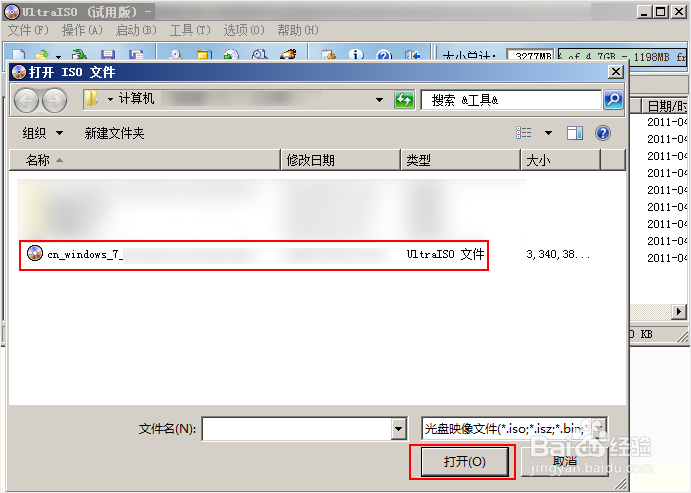
4、打开写入硬盘映像。单击菜单栏的“启动”按钮,然后单击“写入硬盘映像”。
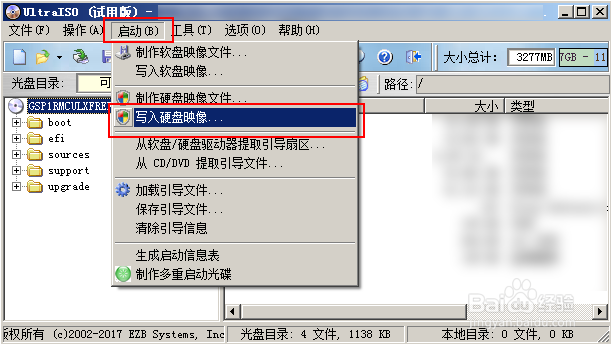
5、写入USB驱动器。在弹出“写入硬盘映像”窗口中进行如下设置:“硬盘驱动器”下拉框中选择U盘,写入方式“USB-HDD+” ,其他选项默认。最后单击“写入”按钮。
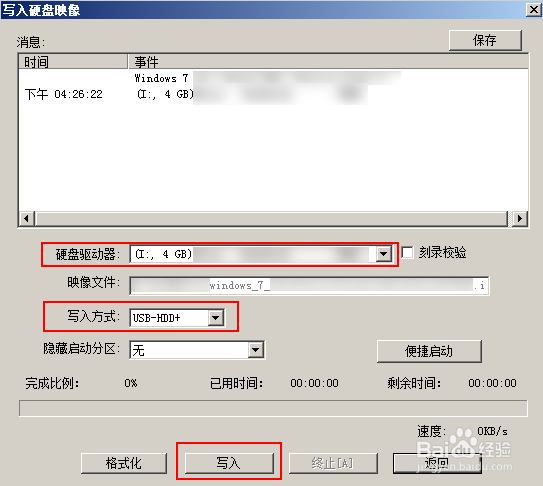
1、概述。Media Creation Tool是微软官方的软件,只适合 Windows 10 。具体的操作方法非常简单,大家可以去官网下载安装,这里就不介绍细节了。